Come modificare il piè di pagina del tema del tuo bambino in WordPress
Pubblicato: 2022-10-25Se desideri modificare il piè di pagina del tuo tema figlio in WordPress, devi prima creare un tema figlio. Per ulteriori informazioni su come creare un tema figlio, consultare il nostro articolo sull'argomento. Dopo aver creato e attivato il tuo tema figlio, puoi modificare il file footer.php nel tuo tema figlio. Nel file footer.php vedrai il codice che controlla il footer del tuo tema. Puoi modificare questo codice per cambiare il piè di pagina del tuo tema figlio. Ad esempio, puoi modificare le informazioni sul copyright o aggiungere un collegamento al tuo sito web. Dopo aver apportato le modifiche, è necessario salvare il file footer.php e caricarlo nella directory del tema figlio. Le tue modifiche saranno quindi visibili sul tuo sito web.
Il footer del tuo tema WordPress si trova nella parte inferiore della tua pagina. Se utilizzi un tema diverso, potresti avere un modo diverso di modificare il piè di pagina. I temi utilizzano Customizationr, una funzionalità nativa di WordPress, per gestire la personalizzazione dei temi, come la modifica del piè di pagina. Il piè di pagina di alcuni temi viene fornito con il proprio set di opzioni di personalizzazione. Selezionando queste opzioni nella barra laterale di Customizer, puoi personalizzare le impostazioni del tuo tema. L'anteprima dal vivo del tuo piè di pagina dovrebbe aggiornarsi automaticamente quando apporti le modifiche. Puoi utilizzare lo strumento Neve per creare il tuo layout di piè di pagina personalizzato utilizzando il builder drag-and-drop.
Quando apri il menu a piè di pagina di un tema, vedrai un menu chiamato menu a piè di pagina o qualcosa di simile. Scegli un menu esistente dal tuo sito o usa WordPress Customizer per crearne uno nuovo. Puoi creare i tuoi contenuti, come testo, immagini, moduli, pulsanti e integrazioni con i social media, seguendo i passaggi seguenti. Una guida passo passo di facile comprensione per la modifica di un piè di pagina in WordPress. Il personalizzatore di WordPress dovrebbe essere utilizzato per garantire che le opzioni di personalizzazione del piè di pagina del tuo tema siano disponibili. Se il tuo tema non ti dà abbastanza controllo sul tuo footer, puoi anche utilizzare il plug-in per la creazione di pagine Elementor per crearlo tu stesso.
Puoi aggiornare il tema del bambino WordPress?
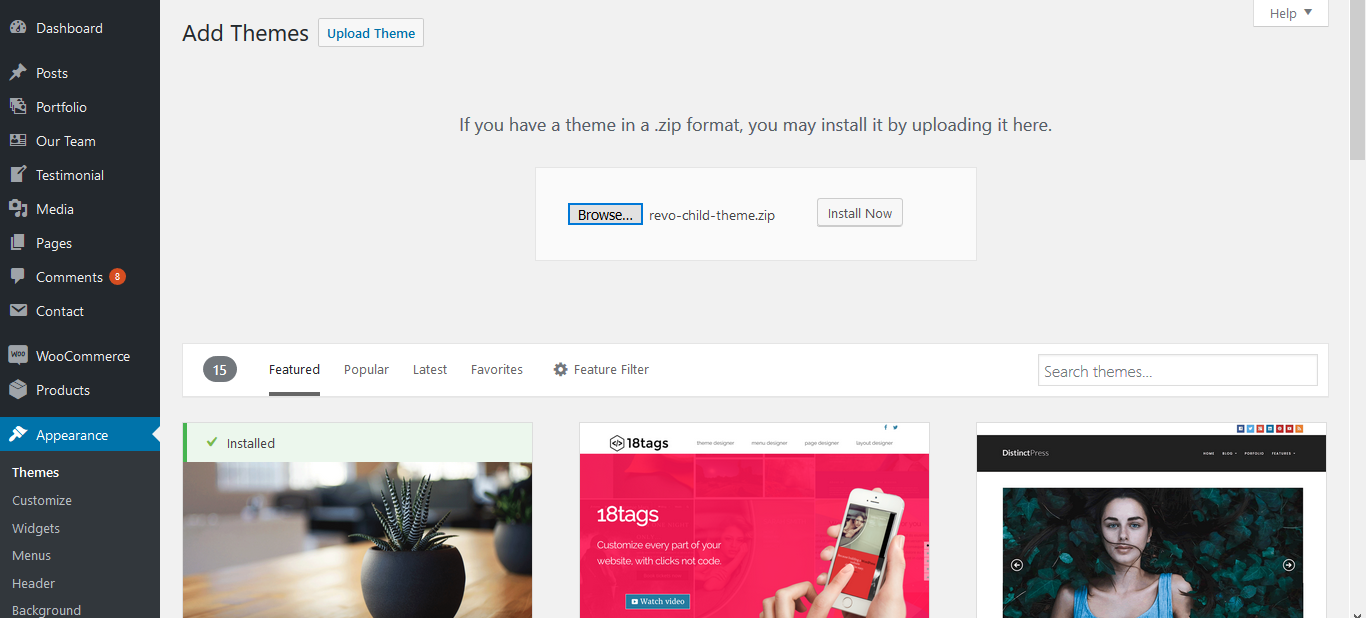
Sì, puoi aggiornare il tema figlio WordPress . Puoi farlo manualmente scaricando l'ultima versione del tema figlio dal repository di WordPress oppure puoi utilizzare un plug-in come WP Update per automatizzare il processo.
Nella maggior parte dei casi, non è necessario aggiornare il tema figlio a una nuova versione. Se hai apportato modifiche significative al foglio di stile figlio, potrebbe essere necessario ripristinare il tuo sito web. Abbiamo riorganizzato il foglio di stile in modo tale che possa essere spostato il più possibile nel Customizer e nelle impostazioni del modulo.
3 consigli per aggiornare il tuo tema WordPress
È una buona idea tenere a mente alcuni fattori quando si aggiorna il tema. È sempre una buona idea eseguire il backup del tuo sito Web prima di apportare modifiche. Dovresti sempre testare gli aggiornamenti prima di andare in diretta per assicurarti che funzionino. È fondamentale leggere le linee guida sui temi di WordPress prima di apportare modifiche. Infine, mentre l'aggiornamento del tema di tuo figlio potrebbe non essere sempre necessario, in alcuni casi può essere utile. Quando aggiorni il tema, tieni a mente questi suggerimenti.
Come modificare il piè di pagina in WordPress
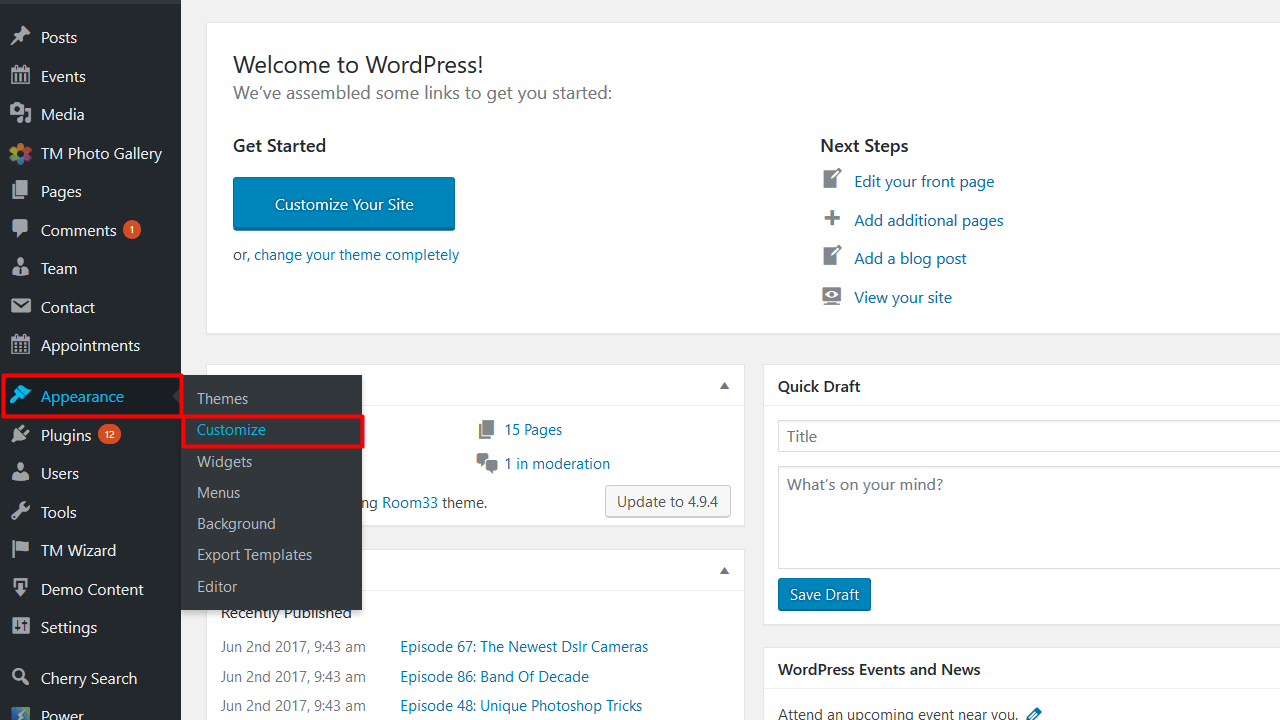
Accedi al tuo account WordPress con la password che hai scelto. Quindi, vai su Aspetto> Personalizza. Il footer può essere trovato nel menu di personalizzazione del sito web . i widget consentono di aggiungere nuove sezioni o modificare il contenuto e lo stile della barra a piè di pagina.

Il piè di pagina, o piè di pagina, di un sito Web si trova nella parte inferiore. Potrebbe includere una dichiarazione sul copyright, collegamenti ai social media, informazioni di contatto e persino un collegamento a una mappa di Google. Come posso modificare il piè di pagina in WordPress? Quando crei un sito Web WordPress , noterai un piè di pagina nella sezione "Informazioni". Un footer contiene tutti gli elementi necessari per il tuo sito, come link ai social media, link alla newsletter, link individuali, indirizzo, copyright e una power-by line. È possibile accedere e modificare il piè di pagina in due modi, a seconda del tema in uso. Puoi apportare modifiche al piè di pagina del tema Astra utilizzando il personalizzatore di WordPress.
Il tag di ancoraggio deve essere incluso per poter inserire un collegamento. Con questa funzionalità potrai personalizzare la navigazione e il footer del tuo sito web senza richiedere l'utilizzo di alcun codice. Questo avanzato generatore di piè di pagina ti consente di apportare facilmente modifiche al piè di pagina che appariranno istantaneamente sul tuo sito web. Puoi vedere visivamente come apparirà il testo nel piè di pagina del sito Web mentre apporti modifiche ad esso. Prima di iniziare, devi prima installare il tema figlio. Scegli il nome per il tema figlio che desideri creare. My childtheme può essere qualsiasi nome tu scelga e lo useremo come titolo.
Puoi scaricare un tema figlio facendo clic sul pulsante "Genera", ma si consiglia l'opzione "Opzioni avanzate". In Opzioni avanzate, hai la possibilità di personalizzare campi come autore, URL dell'autore, nome della cartella e uno screenshot (che appare come il design della copertina del tema). Il personalizzatore ti consente di cambiare i colori, aggiungere un'immagine di sfondo e cambiare la tipografia del piè di pagina di WordPress. Puoi aggiungere o modificare i piè di pagina in WordPress nel modo seguente: modifica il file '.js'. Ti consigliamo vivamente di non utilizzare questa opzione. Questo sarà spiegato in modo più approfondito il prima possibile. Puoi inserire codice nel piè di pagina del tuo sito Web WordPress in vari modi.
In questa lezione ti mostreremo come impostare i layout personalizzati offerti da Astra Pro. La mancanza di occultamento dei contenuti non va bene per Google, il che può comportare uno scarso posizionamento delle parole chiave e, in alcuni casi, il mancato posizionamento. Sebbene un piè di pagina non sia richiesto per un sito Web, aggiunge valore. Il piè di pagina contiene le dichiarazioni sul copyright, le icone dei social media, i collegamenti ai menu, l'indirizzo e altri componenti della pagina. È consentito rimuovere i link di credito del footer di WordPress Proudly Powered. Il passaggio seguente mostra come aggiungere immagini a un piè di pagina. Puoi eseguire l'aggiornamento alla versione più recente di WordPress, ad es. WordPress 5.8, visitando Aspetto.
Il widget "WPForms" deve essere posizionato nel piè di pagina anziché nel "Widget immagine". Per utilizzare il widget WPForms, devi prima installare il plug-in e creare un modulo di contatto. Per avere una mappa di Google nel footer di WordPress, puoi utilizzare uno dei due metodi. Il primo metodo consiste nell'incorporare il codice nella sezione "Incorpora una mappa". La seconda opzione consiste nell'installare un plug-in, come Maps Widget per Google Maps, come seconda opzione. Puoi facilmente modificare il footer di WordPress utilizzando un editor WYSIWYG o modificando i file PHP.
